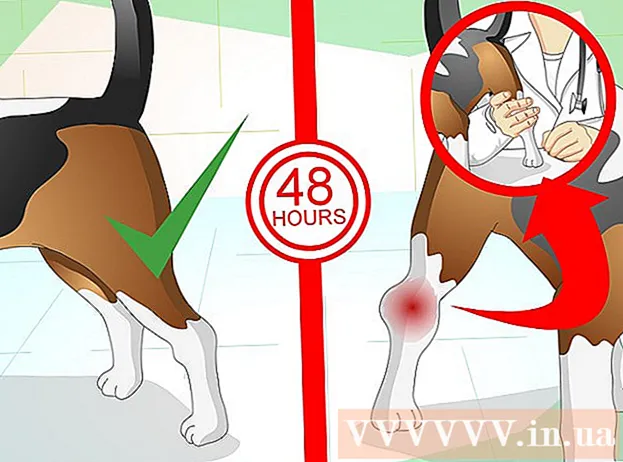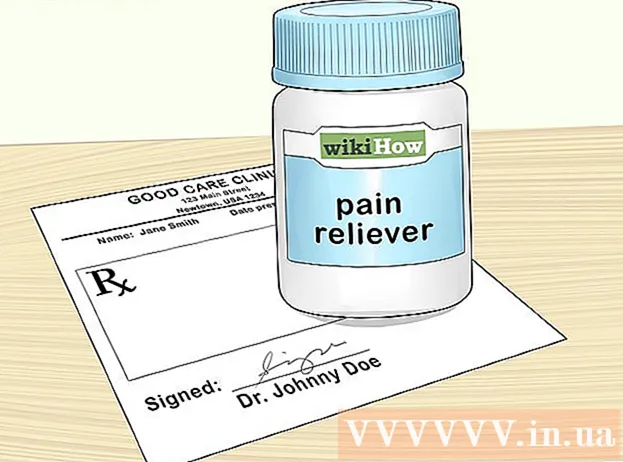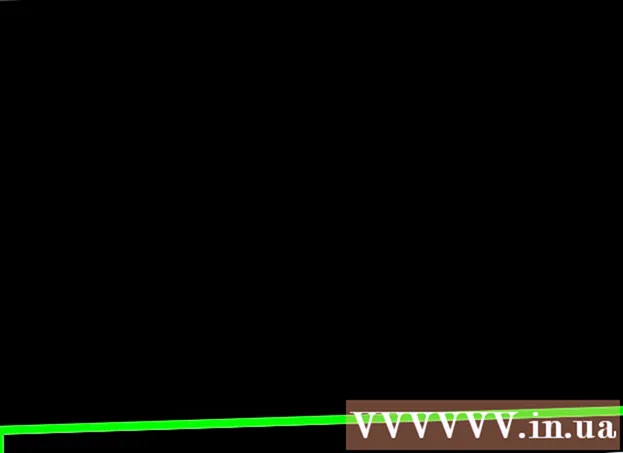מְחַבֵּר:
William Ramirez
תאריך הבריאה:
16 סֶפּטֶמבֶּר 2021
תאריך עדכון:
21 יוני 2024

תוֹכֶן
נמאס לך לחשב את היתרה שלך על מחשבון כל שבוע? תן ל- Excel לעשות זאת עבורך - הזן את סכום הרכישות שלך.
צעדים
שיטה 1 מתוך 1: צור ספר חשבונות משלך
 1 צור את כותרות העמודות ואת הרשימה "סוג עסקה" כפי שמוצג בתמונה 1.
1 צור את כותרות העמודות ואת הרשימה "סוג עסקה" כפי שמוצג בתמונה 1. 2 עיצב את העמודות משיכה, תרומות ואיזון כסכריות, בעלות שני מקומות עשרוניים (בחר את העמודות ועבור אל עיצוב> תאים> מספרים ובחר כסף).
2 עיצב את העמודות משיכה, תרומות ואיזון כסכריות, בעלות שני מקומות עשרוניים (בחר את העמודות ועבור אל עיצוב> תאים> מספרים ובחר כסף). 3 הזן את יתרת החשבון הנוכחי בתא F2.
3 הזן את יתרת החשבון הנוכחי בתא F2. 4 בתא F3, הזן את הנוסחה הבאה: = F2 + E3-D3. מלא את שאר התאים בעמודה באמצעות השלמה אוטומטית. שימו לב: עמודת היתרה תאוכלס בנתוני היתרה העדכניים ביותר.
4 בתא F3, הזן את הנוסחה הבאה: = F2 + E3-D3. מלא את שאר התאים בעמודה באמצעות השלמה אוטומטית. שימו לב: עמודת היתרה תאוכלס בנתוני היתרה העדכניים ביותר.  5 החל מתא A3, בחר את התאים בעמודה עסקאות. ערוך רשימה נפתחת עבור עמודת העסקה.
5 החל מתא A3, בחר את התאים בעמודה עסקאות. ערוך רשימה נפתחת עבור עמודת העסקה.  6 בתפריט הנתונים, לחץ על אימות ולאחר מכן לחץ על הכרטיסייה הגדרות אם היא עדיין לא נבחרה. בחר רשימה מתחת לאפשר נשירה וודא כי סמן הן "התעלם מתאים ריקים" והן "נשירה בתוך התא".בשורת המקור, כתוב את הדברים הבאים: = $ H $ 2: $ H $ 6.
6 בתפריט הנתונים, לחץ על אימות ולאחר מכן לחץ על הכרטיסייה הגדרות אם היא עדיין לא נבחרה. בחר רשימה מתחת לאפשר נשירה וודא כי סמן הן "התעלם מתאים ריקים" והן "נשירה בתוך התא".בשורת המקור, כתוב את הדברים הבאים: = $ H $ 2: $ H $ 6.  7 בחר בכרטיסייה הודעות שגיאה וודא שהתיבה "הצג שגיאה אם הנתונים הוזנו באופן שגוי" אינה מסומנת (פעולה זו תאפשר לך להזין תיאורים משלך בעמודות העסקה אם תרצה). לחץ על אישור. יצרת הרגע רשימה נפתחת לעמודה של עסקאות מתוך רשימה של סוגי עסקאות. תוכל גם ליצור אזור תיאור ולהשתמש בשיטת התפריט הנפתח כדי להקל על הזנת הנתונים.
7 בחר בכרטיסייה הודעות שגיאה וודא שהתיבה "הצג שגיאה אם הנתונים הוזנו באופן שגוי" אינה מסומנת (פעולה זו תאפשר לך להזין תיאורים משלך בעמודות העסקה אם תרצה). לחץ על אישור. יצרת הרגע רשימה נפתחת לעמודה של עסקאות מתוך רשימה של סוגי עסקאות. תוכל גם ליצור אזור תיאור ולהשתמש בשיטת התפריט הנפתח כדי להקל על הזנת הנתונים. 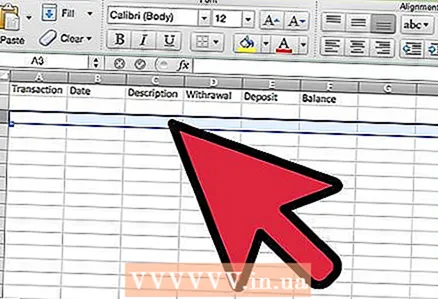 8 החל משורה 3, תוכל להוסיף את פרטי החשבון שלך לחשבון האלקטרוני שלך.
8 החל משורה 3, תוכל להוסיף את פרטי החשבון שלך לחשבון האלקטרוני שלך.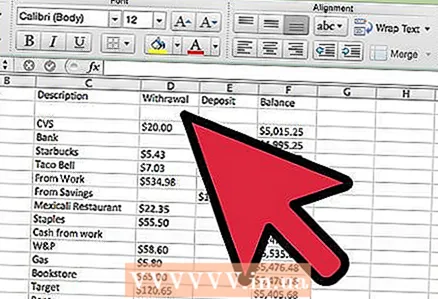 9 לתרגול, הזן מספר בעמודות משיכות ותרומות כדי לראות כיצד פועל החשבון (איור 2).
9 לתרגול, הזן מספר בעמודות משיכות ותרומות כדי לראות כיצד פועל החשבון (איור 2).- 10מוּכָן.
טיפים
- אין צורך ליצור רשימה נפתחת מרשימת סוגי העסקאות בעמודה עסקאות. זה מקל על הזנת סוגי עסקאות אם יש לך אותם סוגי עסקאות.
אזהרות
- עליך לבדוק את החשבונית שלך באופן קבוע. Excel סופר עבורך רק מספרים, אך עדיין תוכל לשכוח להזין מידע או לטעות.